05.02.2025
iPhone neu starten: Einfache Anleitung

Das Wichtigste auf einen Blick
Inhaltsverzeichnis
Wie bei anderen Betriebssystemen und Smartphones kann auch bei Apple ein Neustart aus verschiedenen Gründen sinnvoll sein. Empfohlen wird ein Neustart, wenn
Apple bietet dafür die praktische Option, den Neustart direkt über die Einstellungen auszuführen. Diese Methode ist besonders praktisch und ermöglicht es, das iPhone schnell und unkompliziert über die Einstellungen neu zu starten. Dabei schaltest du es zunächst über die Einstellungen aus und im Anschluss manuell wieder neu ein. So einfach geht’s:
Sollte sich das iPhone nicht wie gewohnt ausschalten lassen, kannst du das iPhone auch via Tastenkombination komplett neu starten. Die jeweilige Tastenkombination unterscheidet sich je Generation deines iPhones. Neuere Generationen wie das iPhone 16 benötigen andere Tastenkombination als ältere Modelle. Hier sind die jeweiligen Tastenkombinationen im Überblick:

Kaufe schon jetzt ein iPhone mit günstigem Tarif und freu dich auf starke Leistungen.
Ab iOS 11 bietet Apple die Möglichkeit, das iPhone mithilfe von Siri neu zu starten. Voraussetzung dafür ist, dass Siri auf dem Gerät aktiviert ist und das iPhone entsperrt ist.
Ein Neustart deines iPhones ist eine einfache und wirkungsvolle Methode, um viele Softwareprobleme auf dem Smartphone zu lösen. Egal ob per Tastenkombination, über die Einstellungen oder mit Siri – Apple bietet verschiedene Möglichkeiten, die je nach Situation genutzt werden können, um die Leistung und Stabilität des Geräts zu verbessern.
Ein Neustart deines iPhones schließt alle laufenden Prozesse und startet das Betriebssystem neu, ohne dabei Daten oder Einstellungen zu löschen. Ein Zurücksetzen auf Werkseinstellungen hingegen löscht alle Daten, Apps und Einstellungen auf dem Gerät und setzt es in den ursprünglichen Auslieferungszustand zurück. Letzteres sollte nur bei schwerwiegenden Softwareproblemen oder vor einem Verkauf des Geräts verwendet werden.
Ein längerer Neustart kann auftreten, wenn:
Ein Neustart selbst verlängert die Akkulaufzeit nicht direkt, kann aber dabei helfen, Apps oder Hintergrundprozesse zu beenden, die übermäßig viel Energie verbrauchen. Wenn dein iPhone ungewöhnlich schnell an Akku verliert, kann ein Neustart oft kurzfristig Abhilfe schaffen. Für eine langfristige Verbesserung solltest du jedoch die Akkunutzung in den Einstellungen prüfen und stromintensive Apps reduzieren.
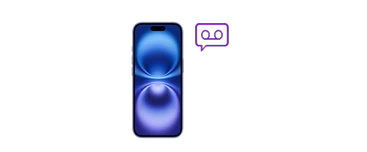
In dieser Anleitung zeigen wir dir, wie du deine Mailbox in wenigen Schritte abhören kannst. Dies geht einfach über die Telefon-App des iPhones.
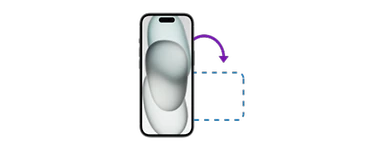
Das iPhone kann den Bildschirm automatisch drehen, wenn du die Ausrichtung änderst. Erfahre, wie und wo du die Funktion einstellen kannst!

Bleibt dein iPhone-Display schwarz? Hier erfährst du, wie du das Problem einfach lösen und dein iPhone im Idealfall wieder einschalten kannst.